斯巴达克主板组装机怎么装win7
发布时间:2017-02-20 10:40
许多懂电脑的用户都开始加入到DIY组装电脑的行列当中了,那么斯巴达克主板组装机怎么装win7呢?接下来大家跟着小编一起来了解一下斯巴达克主板组装机装win7的解决方法吧。
斯巴达克主板组装机装win7方法
1.首先制作大白菜u盘启动盘。将一个大于4g的u盘插入电脑,打开大白菜,选择默认模式,然后点击“一键制作启动u盘”。
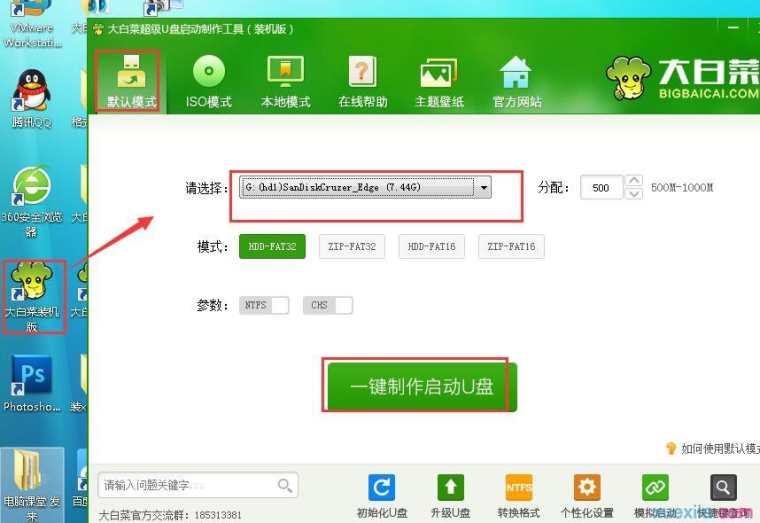
2.制作完成后,会模拟启动,按ctrl+alt释放鼠标,关闭窗口。
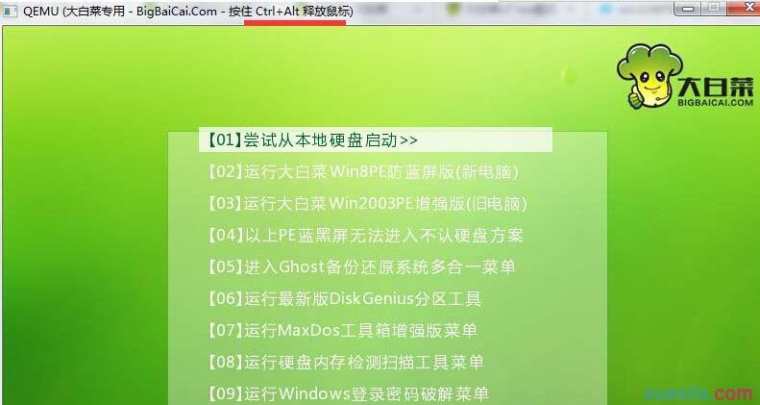
3.接着把ghost win7镜像包复制大白菜u盘根目录下。
4.重启电脑,待品牌画面出现时快速按下esc键进入启动项选择窗口,找到以“usb”为开头的选项,按回车。
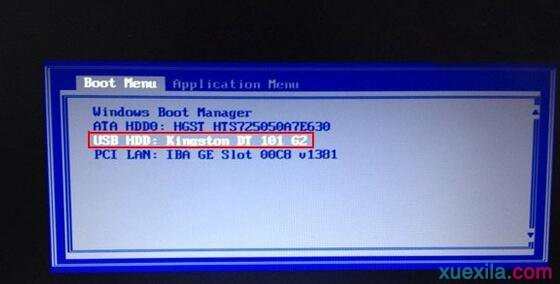
5.成功来到大白菜主菜单界面,选择“【02】运行大白菜Win8PE防蓝屏版(新电脑)”。
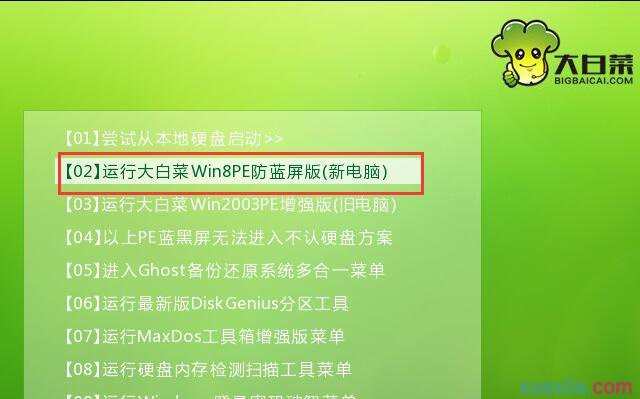
6.打开桌面上的大白菜pe装机工具,点击“浏览”,把win7镜像添加进来。
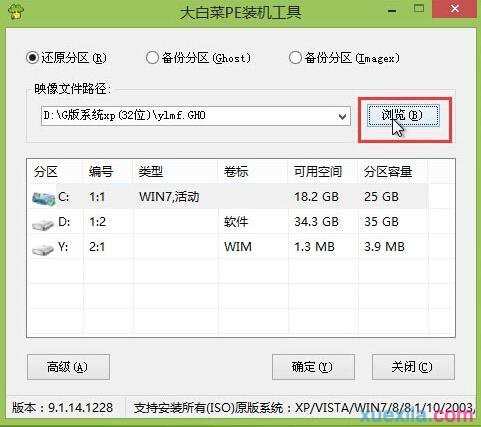
7.选择c盘为安装盘,点击确定。
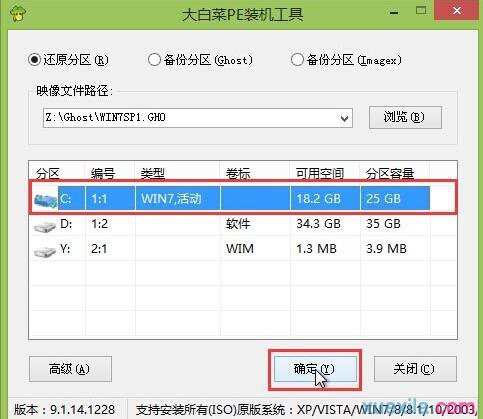
8.在弹出的提示窗口点击确定,然后耐心等待系统自动还原过程。
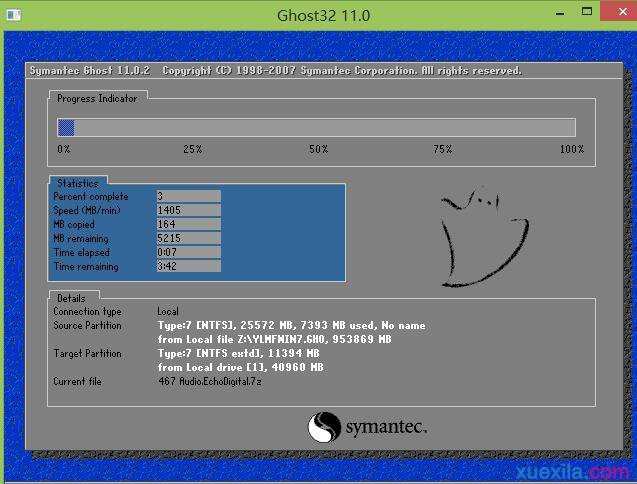
9.还原完成后系统会自动重启,之后开始安装。

10.最后我们就可以进入win7桌面了。

斯巴达克主板组装机怎么装win7的评论条评论